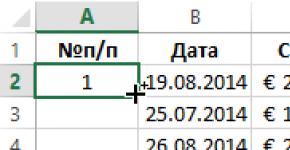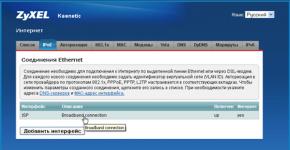Problem me instalimin e shabllonit të wordpress. Gabimet më të zakonshme me temat e WordPress
Gëzuar të gjithëve! 🙂
I vetmi burim ku do të jetë e mundur të gjesh tema të lokalizuara të WordPress është TemplateMonster, me të cilin kam bashkëpunuar për një kohë shumë të gjatë dhe jam 100% i sigurt në të :) Për më tepër, kjo vlen edhe për cilësinë e shablloneve të WP ajo shet, dhe për mbështetjen teknike dhe të klientit.
Kjo përfundon pjesën hyrëse dhe ne kalojmë në një përmbledhje se si të instaloni një shabllon WordPress.
Instalimi automatik i shabllonit të WordPress
Vendosa të filloj rishikimin tim me metodën më të thjeshtë, e cila kërkon një minimum përpjekjeje nga ju :)
Gjëja e parë që duhet të instaloni automatikisht një shabllon WordPress është të shkoni në llogarinë e administratorit duke shtypur "site_domain_name/admin" në shiritin e adresave të shfletuesit tuaj të internetit:
 Në formularin që hapet, futni emrin e përdoruesit dhe fjalëkalimin e llogarisë suaj të administratorit në sit.
Në formularin që hapet, futni emrin e përdoruesit dhe fjalëkalimin e llogarisë suaj të administratorit në sit.
Pasi të jeni në llogarinë e administratorit, shkoni te formulari i administrimit të temës për faqen tuaj, ku mund të shtoni dhe fshini një temë të WordPress. Për ta bërë këtë, kaloni te menyja e administratorit përgjatë rrugës "Dukja - Temat":
 Ekrani që hapet paraqet një listë të shablloneve të instaluar në faqen tuaj. Ekipi i zhvillimit të WordPress lëshon një temë zyrtare çdo vit me emrin e vitit që u publikua.
Ekrani që hapet paraqet një listë të shablloneve të instaluar në faqen tuaj. Ekipi i zhvillimit të WordPress lëshon një temë zyrtare çdo vit me emrin e vitit që u publikua.
Në konfigurimin bazë të motorit, tre të fundit janë të disponueshëm, në varësi të vitit të lëshimit të versionit të WordPress që keni instaluar. Në të njëjtën kohë, më i fundit është aktiv si parazgjedhje.
Ju mund të verifikoni vërtetësinë e fjalëve të mia duke parë listën e temave të disponueshme si parazgjedhje në WordPress 4.4.2, e cila u lëshua në fillim të 2016:
 Tema e paracaktuar quhet "2016", dhe ka gjithashtu tema "2015" dhe "2014".
Tema e paracaktuar quhet "2016", dhe ka gjithashtu tema "2015" dhe "2014".
Për të instaluar një shabllon në WordPress, duhet të klikoni në butonin "Shto të re", i cili është i disponueshëm në krye të ekranit.
Gjithashtu, kopja e tij ndodhet në vetë formularin e administrimit në formën e një kornize të zbrazët "Shto një temë të re", kur klikohet, ne çohemi në ekran për të shtuar një shabllon të ri në sit.
 Kur instaloni automatikisht një shabllon WordPress, mund të shkoni në dy mënyra: instaloni arkivin e shkarkuar me skedarë temash ose kërkoni në katalogun e temave zyrtare https://wordpress.org/themes.
Kur instaloni automatikisht një shabllon WordPress, mund të shkoni në dy mënyra: instaloni arkivin e shkarkuar me skedarë temash ose kërkoni në katalogun e temave zyrtare https://wordpress.org/themes.
Epo, së treti, kjo metodë është shumë e thjeshtë dhe e përshtatshme, siç do ta shihni më vonë :)
Gjithçka që ju nevojitet për të instaluar një shabllon WordPress duke përdorur këtë metodë është të vendosni emrin e temës që ju pëlqen në internet në fushën e kërkimit, e cila është e mbyllur në një kornizë të kuqe në imazhin e mësipërm.
 Pasi të keni futur emrin e temës në shiritin e kërkimit, mos harroni të shtypni tastin “Enter” në tastierë për t'u siguruar, sepse... kërkimi nuk fillon gjithmonë kur mbaroni së shkruari.
Pasi të keni futur emrin e temës në shiritin e kërkimit, mos harroni të shtypni tastin “Enter” në tastierë për t'u siguruar, sepse... kërkimi nuk fillon gjithmonë kur mbaroni së shkruari.
Nëse tema juaj gjendet, duhet të vendosni miun mbi të dhe të klikoni në butonin "Instalo":
 Ju lutemi vini re se ka edhe butona të disponueshëm këtu (dublikatë përsëri 🙂), kur të klikoni, do të ridrejtoheni në ekran për të parë informacione rreth temës dhe demonstrimit të saj, ku mund të verifikoni edhe një herë aftësitë e saj.
Ju lutemi vini re se ka edhe butona të disponueshëm këtu (dublikatë përsëri 🙂), kur të klikoni, do të ridrejtoheni në ekran për të parë informacione rreth temës dhe demonstrimit të saj, ku mund të verifikoni edhe një herë aftësitë e saj.
 Në këtë ekran, si në atë të mëparshëm, është i disponueshëm butoni "Instalo", i cili fillon procesin automatik të instalimit të shabllonit të WordPress, gjatë të cilit shkarkohen skedarët e nevojshëm nga faqja zyrtare, shpaketohen dhe tema instalohet në sit. .
Në këtë ekran, si në atë të mëparshëm, është i disponueshëm butoni "Instalo", i cili fillon procesin automatik të instalimit të shabllonit të WordPress, gjatë të cilit shkarkohen skedarët e nevojshëm nga faqja zyrtare, shpaketohen dhe tema instalohet në sit. .
 Gjithashtu, siç mund ta shihni, ndodh lokalizimi automatik, d.m.th. paketa e kërkuar gjuhësore është instaluar.
Gjithashtu, siç mund ta shihni, ndodh lokalizimi automatik, d.m.th. paketa e kërkuar gjuhësore është instaluar.
E tëra çfarë ju duhet të bëni tani është të aktivizoni temën që ajo të aplikohet në faqen tuaj. Kjo mund të bëhet duke klikuar në butonin "Aktivizo" në të njëjtin ekran.
Nëse nuk e bëni këtë tani, mund ta aktivizoni gjithmonë në formularin e administrimit të temës.
Siç mund ta shihni, gjithçka është jashtëzakonisht e thjeshtë dhe e përshtatshme :)
Prandaj, kur zgjidhni një temë për faqen tuaj të ardhshme të WordPress, përpiquni të siguroheni që ajo të jetë e disponueshme në faqen zyrtare të internetit. Atëherë nuk do të keni asnjë problem gjatë instalimit.
Nëse ju pëlqen një temë që nuk është në faqen zyrtare të internetit, ose dëshironi të instaloni një temë premium (komerciale), atëherë së pari duhet të shkarkoni arkivin me skedarët e tij.
Kur shkarkoni skedarë nga Interneti, kriteret do të jenë të njëjta si kur shkarkoni një shabllon për OpenCart. Gjëja më e rëndësishme është të përdorni skedarë nga burime të besueshme, pasi të keni lexuar rishikimet rreth burimit.
Do të ishte gjithashtu një ide e mirë që të kontrolloni skedarët e shkarkuar me një program antivirus, sepse gjasat për të "marrë" diçka gjatë veprimeve të tilla janë jashtëzakonisht të larta.
Në mënyrë tipike, skedarët e temave të WordPress janë arkiva zip që nuk kanë nevojë të shpaketohen.
Për të instaluar automatikisht shabllonet e WordPress duke përdorur këtë metodë, duhet të shkoni në ekranin e shtimit të temave (Pamja - Temat - Shto të reja) dhe të klikoni në butonin "Ngarko Temë" në krye të formularit:
 Kur klikoni mbi të, hapet një formular i ngarkimit të skedarit, i cili gjithashtu përmend praninë e një arkivi zip:
Kur klikoni mbi të, hapet një formular i ngarkimit të skedarit, i cili gjithashtu përmend praninë e një arkivi zip:
 Zgjidhni skedarin dhe klikoni në butonin "Instalo", pas së cilës shablloni i WordPress do të shpaketohet dhe instalohet automatikisht, pas së cilës butoni i aktivizimit do të jetë i disponueshëm për ju, si me metodën e mëparshme të instalimit.
Zgjidhni skedarin dhe klikoni në butonin "Instalo", pas së cilës shablloni i WordPress do të shpaketohet dhe instalohet automatikisht, pas së cilës butoni i aktivizimit do të jetë i disponueshëm për ju, si me metodën e mëparshme të instalimit.
Instalimi manual i shabllonit të WordPress
Pavarësisht mekanizmit të thjeshtë dhe të përshtatshëm për instalimin automatik të temave në këtë CMS, ndonjëherë lindin situata kur duhet të instaloni manualisht një shabllon WordPress.
Kjo metodë instalimi mund të kërkohet kur skedarët që keni shkarkuar nuk janë të paketuar në një arkiv zip, por në ndonjë mënyrë tjetër (rar, sfx, etj.)
Ky opsion paketimi mund të jetë i rastësishëm, por në shumicën e rasteve bëhet me qëllim, sepse... Zhvilluesit e shablloneve janë njerëz kompetentë që nuk lejojnë "aksidente" të tilla.
Prandaj, përpara se të shkarkoni dhe instaloni këto shtesa, është më mirë të përpiqeni të gjeni analogët e tyre në burime të tjera që do të formatohen saktë. Nëse ju nevojitet saktësisht opsioni që gjetët, atëherë kontrolloni me kujdes përsëri me një program antivirus.
Nëse gjithçka është në rregull, shpaketoni arkivin. Në të, gjeni një dosje me emrin e temës, brenda së cilës do të ketë shumë drejtori dhe skedarë të tjerë.
Ata do të kenë diçka si kjo strukturë:
 Kopjo direktorinë me emrin e temës dhe të gjithë skedarët dhe dosjet e brendshme në direktorinë “site_domain_name/wp-content/themes”.
Kopjo direktorinë me emrin e temës dhe të gjithë skedarët dhe dosjet e brendshme në direktorinë “site_domain_name/wp-content/themes”.
Nëse faqja ndodhet në një server lokal në internet, atëherë thjesht transferoni skedarët atje. Nëse jeni në një host, atëherë për të kopjuar skedarët duhet të përdorni një klient FTP (për shembull, FileZilla).
 Tema që instalova quhet "sterio". Kam kopjuar skedarët, tani është koha për të shkuar në panelin e administratorit dhe për të kontrolluar nëse është pranuar nga motori apo jo.
Tema që instalova quhet "sterio". Kam kopjuar skedarët, tani është koha për të shkuar në panelin e administratorit dhe për të kontrolluar nëse është pranuar nga motori apo jo.
Në panelin e administratorit ne lëvizim përgjatë shtegut të njohur "Pamja - Temat" dhe sigurohuni që ajo të jetë shtuar në katalog:
 Më pas lëvizim kursorin e miut mbi të dhe klikojmë në butonin “Aktivizo” që shfaqet për ta bërë atë aktual.
Më pas lëvizim kursorin e miut mbi të dhe klikojmë në butonin “Aktivizo” që shfaqet për ta bërë atë aktual.
Siç mund ta shihni, pavarësisht nga mënyrat e shumta në të cilat mund të instalohet një shabllon WordPress, të gjitha ato janë në frymën e vetë WordPress - të thjeshta, të përshtatshme dhe të drejtpërdrejta.
Por, për fat të keq, vetë shabllonet, ndryshe nga metodat e instalimit të tyre, nuk janë pa të metat e tyre, pa të cilat, megjithatë, programuesit nuk do të kishin punë :)
Gjëja e parë që ju bie në sy është lokalizimi (përkthimi) i pamjaftueshëm i plotë i elementeve të ndërfaqes. Në të gjitha faqet që kam zhvilluar në WordPress, kam hasur në këtë problem.
Defektet e vogla përfshijnë funksionimin e pamjaftueshëm të saktë të disa elementeve ose pamjen e tyre jo të kënaqshme.
Në çdo rast, pavarësisht se sa ideal mund të jetë shablloni në shikim të parë, ai patjetër do të duhet të modifikohet. Kjo është ajo që ne do të bëjmë në botimet e ardhshme.
Mezi pres komentet dhe vlerësimet tuaja në komentet poshtë artikullit, dhe gjithashtu do të isha mirënjohës nëse e ndani këtë postim me miqtë tuaj në rrjetet sociale për të ndihmuar në krijimin dhe konfigurimin e një faqe interneti në WordPress dhe ata.
Shkruani gjithashtu në komente se çfarë tjetër do të jeni të interesuar të lexoni. Do të përpiqem të zbatoj dëshirat tuaja në botimet e ardhshme.
Përshëndetje për lexuesit e faqes Newbie blog. Pra, shpresoj se keni vendosur për zgjedhjen e temës (shabllonit) për blogun tuaj ().
Më lejoni t'ju kujtoj edhe një herë, mos nxitoni të zgjidhni një shabllon, sepse ka mjaft prej tyre. Siç këshillova në mësimin e mëparshëm, së pari shkarkova shabllonet që më pëlqyen pak a shumë, i shkarkova në një dosje dhe më pas zgjodha midis tyre atë që më pëlqeu më shumë.
Analiza e procesit të instalimit të temës në WordPress (Wordpress).
Pasi kemi gjetur me sukses një temë, ne fillimisht e shkarkojmë atë. Personalisht, unë preferoj temat nga Goodwin, ato janë falas dhe me cilësi të lartë. Për blogun tim të ardhshëm zgjodha temën RoyaleBlue. Në blogun e Goodwin, nuk do të keni nevojë të përktheni shabllone me dorë (në mësime të tjera do të flas për përkthimin e temave). Për të instaluar shabllonin në blogun tuaj, duhet të ndiqni këto hapa:


Kjo eshte e gjitha! Modeli ynë i blogut të WordPress tani është aktivizuar. A është vërtet e lehtë? Tani mund të shikoni se si duket blogu juaj (ju kujtoj, shkoni te localhost/web). Blogu im aktualisht duket kështu: 
Pse zgjodha këtë temë të veçantë?
- ky shabllon ka 3 kolona (në mësime të tjera do t'ju tregoj më shumë për shiritat anësor, etj.)
- blloqe për reklamim
- Një dizajn mjaft i bukur (edhe pse do të ndryshoj shumë).
Injoroni shenjat e panevojshme, reklamat, etj. Ato janë shumë të lehta për t'u ndryshuar, gjithashtu shumë lehtë për të ndryshuar ngjyrat, etj. (kjo është arsyeja pse unë e dua absolutisht WordPress). Pra, mos humbisni asgjë
Ndonjëherë gjeni një temë interesante për WordPress në internet, e shkarkoni, e vendosni në blogun tuaj dhe ose nuk funksionon fare, ose funksionon, por disi shtrembër, aspak si në foton e bukur.
Kjo ndodh shpesh për shkak të faktit se shablloni fillimisht supozon instalimin e disa shtojcave. Dhe nëse nuk i keni të instaluar, atëherë shablloni mund të mos funksionojë siç duhet. Duke e ditur këtë problem, shumë autorë të shabllonit përpiqen ta zgjidhin atë duke futur kodin e shtojcave të nevojshme direkt në skedarin funksion.php të disponueshëm në çdo shabllon.
Çfarë duhet të bëni nëse ju pëlqen shablloni, por funksionon me gabime? Kërko! Kërkoni të njëjtat gabime dhe korrigjoni ato derisa gjithçka të funksionojë :)
Zakonisht, një aluzion shfaqet drejtpërdrejt në faqen e blogut kur përpiqeni ta hapni atë me një temë të shtrembër të instaluar. Në vendin ku diçka nuk shkon, shfaqet një Gabim me një përshkrim në cilin rresht kodi mund të gjendet ky gabim.
Më shpesh kjo ndodh në shiritin anësor dhe ja pse: numri më i madh i blloqeve të ndryshme ndihmëse janë përqendruar atje, duke shfaqur lidhje, komente të fundit, retë etiketash, etj.
Cili është saktësisht gabimi? Fakti është se kodi i daljes për një veçori mund të shkruhet i plotë ose i shkurtuar. Për shembull, merrni daljen e resë së etiketës. Zakonisht në shabllon ky bllok shfaqej kështu:
re etiketë
Kjo do të thotë, ne shkruajmë menjëherë funksionin e daljes. Në këtë rast, ne duhet ta kemi të aktivizuar tashmë shtojcën etiketa të thjeshta. Nëse nuk është aty, blogu do të gjenerojë një gabim sepse nuk do ta njohë këtë kod dhe nuk do të ndërmarrë veprime.
Për të parandaluar që kjo të ndodhë, duhet të caktoni bllokun me një kusht shtesë, i cili duket se thotë: "Nëse shtojca me etiketa të thjeshta është e aktivizuar, atëherë ekzekutoni kodin më poshtë. Nëse jo, injoroje atë." Prandaj, hyrja e saktë do të ishte:
re etiketë
Këtu mund të shihni qartë se një kusht është specifikuar (fjala angleze if). Për më tepër, pjesa e parë është e rëndësishme -. Nëse harroni këtë "bisht", do të shfaqet gjithashtu një mesazh gabimi.
Nga rruga, ky gabim shpesh ndodh kur redaktoni shabllonet e dikujt tjetër, kur përfundimet e nevojshme humbasin.
Çfarë na jep e gjithë kjo? Nëse nuk përdorim asnjë shtojcë, atëherë duhet të kontrollojmë skedarët e shabllonit për futje të kodit që shfaq të dhëna për këto shtojca. Kjo do të thotë, e thënë thjesht, ne heqim të gjithë kodin e panevojshëm. Dhe më pas mund të personalizoni pothuajse çdo shabllon për t'iu përshtatur nevojave tuaja.
Sot do të doja të flisja për mënyrat e instalimit të temave në WordPress. Në fund të fundit, pas krijimit të një blogu dhe cilësimeve të tij themelore, patjetër që duhet të krijojmë një burim që nuk është i ngjashëm me të tjerët ose me një lloj kthese, por si ta bëjmë këtë? Sigurisht, vendosja e temës. Por, nëse është e mundur, duhet të jetë unik, megjithëse mund të përdorni edhe shabllone standarde të WordPress ose tema që mund të gjenden në internet, të disponueshme falas, dhe gjithashtu mund të blini një shabllon blogu. Por opsioni më i mirë është një shabllon unik që askush tjetër nuk e ka, sepse tema e faqes sonë është fytyra e saj, të cilën vizitori e mban mend dhe mund ta njohë blogun tonë ndër të tjera. Dhe kur është standard ose përdoret shpesh në shumë burime, burimi juaj do të humbet në këtë turmë blogesh ose sajtesh. Prandaj, le t'i hedhim një sy mënyra për të instaluar tema në wp.
Metoda 1: Instaloni një temë WordPress duke përdorur një kërkim në WordPress.
Së pari, në administratorin e WordPress ju duhet të shkoni për të instaluar temat. Për ta bërë këtë, në të majtë në menu ka një artikull "pamja", dhe në këtë seksion ka një nënseksion "temat". Na duhet sot për të instaluar shabllonin në WordPress. Pasi të shkoni në nënseksion, mund të shihni dy skeda - na duhet e dyta, e quajtur "instaloni temat".
Duke përdorur kërkimin, zgjedhja e një shablloni është mjaft e thjeshtë, thjesht specifikoni kriteret që ju nevojiten dhe klikoni në butonin "gjeni tema". Nuk duhet të ketë asnjë problem me këtë. Pasi të klikoni, do të shfaqen faqet me tema që duhet të përputhen me kriteret tuaja. Do të ketë përshkrime për secilën, megjithëse jo në Rusisht, por tani shfletuesit e internetit mund të përkthejnë, kështu që nuk duhet të ketë as probleme. Çdo shabllon do të ketë gjithashtu dy opsione, instalimin dhe shikimin. Kjo do të thotë, përpara se të vendosni përfundimisht të instaloni një temë në WordPress, do të keni mundësinë ta "shikoni" atë dhe ta studioni më në detaje. Dhe pas kësaj, merrni një vendim - të instaloni apo jo.
Për ta instaluar, thjesht klikoni në butonin "instalo" dhe konfirmoni instalimin. Pas kësaj, do të shihni një mesazh për instalimin e suksesshëm dhe gjithçka që mbetet është të aktivizoni temën e WordPress.
Gjithashtu, duke përdorur kërkimin në WordPress, mund të instaloni një shabllon duke shtypur një fjalë kyçe, autor ose etiketë në formularin e kërkimit. Por ky funksion nuk funksionon shumë mirë. Mund të përdoret duke ditur emrin e saktë ose të paktën disa fjalë kyçe nga emri.
Është kaq e thjeshtë, mundesh instaloni temën për wordpress duke përdorur kërkimin.
Metoda 2: Instaloni një temë WordPress duke e shkarkuar atë nga paneli i administratorit të WordPress.
Opsioni tjetër i instalimit nuk është më i komplikuar se i pari. Ju duhet të gjeni temën në internet dhe ta shkarkoni në kompjuterin tuaj. Ju lutemi vini re se duhet të arkivohet në format zip. Pas kësaj, në skedën "instaloni temat", duhet të klikoni në "Shkarkim".

Për të instaluar, duhet të zgjidhni skedarin duke përdorur butonin e duhur. Dhe klikoni në butonin "instaloni". Pas kësaj do të shihni një mesazh suksesi. instalimi i një shablloni për wordpress. Dhe gjithçka që mbetet është ta aktivizoni atë. Kjo është e gjitha, tema jonë e WordPress është instaluar.
Dhe gjithashtu, në këtë skedë ("instaloni temat") mund të shihni shabllonet tuaja të preferuara, të freskëta dhe të përditësuara së fundmi të ofruara nga WordPress.
Metoda 3: Instaloni një temë WordPress duke ngarkuar skedarë temash në host.
Së pari, duhet të gjeni një temë në internet dhe ta shkarkoni. Pas kësaj, nëse arkivohet, duhet të zbërthehet. Dhe pastaj ka dy opsione: instalimi në një server lokal dhe instalimi në motorin WordPress të vendosur në host.
1) Instalimi i një teme WordPress në një server lokal: Për të instaluar në server, duhet të kopjoni dosjen e temave në dosjen e temave. Mund ta gjeni duke përdorur rrugën e mëposhtme: C/Webservers/home/localhost/www/dosja juaj me motorin wp të instaluar/wp-content/themes. Kopjoni dosjen e shabllonit në dosje temave dhe rinisni serverin lokal. Pas kësaj, shkoni te paneli i administratorit të WordPress dhe në skedën "menaxhimi i temave", gjejmë shabllonin tonë. Dhe klikoni "aktivizo". Shablloni i WordPress është instaluar në serverin lokal.

2) Instalimi i një teme WordPress në pritje. Kjo varet nga hosti që përdorni dhe preferencat tuaja. Në hostin që përdor, mund të ngarkoni një arkiv në dosjen e dëshiruar dhe ta shpaketoni atje. Dhe pas kësaj, thjesht shkoni te "menaxhimi i temave" dhe aktivizoni atë. Gjithçka është shumë e thjeshtë. Por një metodë më e zakonshme është përdorimi i një klienti FTP si FileZilla. Ky është një klient FTP falas për ngarkim ose shkarkim nga serverët FTP.
Pra, për të ngarkuar një temë në host, duhet të ekzekutoni programin dhe të futni të dhënat tuaja të dhëna për të punuar me FTP në fushat e hostit, emrit të përdoruesit, fjalëkalimit dhe portit. Pasi të keni plotësuar të gjitha fushat e kërkuara, klikoni në butonin "lidhje e shpejtë". Në dritaren e djathtë, nën emrin "faqe në distancë", kërkoni dosjen temave. Duhet të vendoset në rrugën e mëposhtme: Domeni juaj.ru/public_html/wp-content/themes.

Hapni dosjen dhe kopjoni dosjen me temën këtu. Unë e bëj këtë thjesht duke zvarritur dhe lëshuar. Kjo do të thotë, unë thjesht tërhiq dosjen e shabllonit në dosjen e temave në dritaren e djathtë të klientit FTP.
Pas kopjimit, duhet të shkoni te skeda "menaxhimi i temave" dhe të aktivizoni temën.
Këtu janë disa mënyra të thjeshta për të instaluar një temë në WordPress. Shpresoj se gjithçka ishte e qartë dhe e dobishme. Fat i mirë në përpjekjet tuaja.
Po, dhe mos harroni të zhvilloni vazhdimisht veten. Për të shpejtuar zhvillimin tuaj, unë rekomandoj një kurs video: Të gjitha pikat teknike të biznesit në internet në format video, nga autori i famshëm i kurseve video - Evgeniy Popov.
Përshëndetje i dashur vizitor i burimit! Shpesh ka situata që pas instalimit të një shablloni/teme të re, në vend të sajtit, shfaqet vetëm një ekran i bardhë. Për më tepër, është gjithashtu e pamundur të futesh në panelin administrativ. Shumë prej jush do të thonë se kjo situatë mund të korrigjohet duke bërë një kopje rezervë të faqes. Po, mundeni, por vetëm nëse nuk ju shqetësojnë artikujt që keni shkruar gjatë ditës, pasi është baza e të dhënave që duhet të kopjohet.
Sot do të flasim se si të ndryshojmë shabllonin/temën e WordPress nëse paneli i administratorit nuk është i disponueshëm. Për ta bërë këtë, ne kemi nevojë për qasje në bazën e të dhënave të internetit. Nuk ka asgjë të komplikuar në lidhje me këtë, kështu që mos u shqetësoni.
Ndryshimi i temës përmes bazës së të dhënave (phpmyadmin).
1. Shkoni te paneli i administratorit të hostit dhe në shiritin e veglave gjejmë skedën "MySql".

2. Do të shihni një listë të të gjitha bazave të të dhënave (nëse keni disa site pritëse), duhet të gjeni tuajat dhe të klikoni “phpMyAdmin”.

3. Nëse gjithçka është bërë siç përshkrova më lart, atëherë do të shfaqet një dritare para jush për të futur fjalëkalimin për bazën e të dhënave Wordpress. Emri i bazës së të dhënave të faqes suaj, si dhe fjalëkalimi për të, u dha kur instaloni faqen e WordPress në pritje automatikisht. Nëse për ndonjë arsye nuk mund të gjeni / mbani mend emrin e bazës së të dhënave / fjalëkalimin, atëherë ju këshilloj të shikoni artikullin "" Pasi të keni futur fjalëkalimin për bazën e të dhënave të faqes wordpress, duhet të klikoni butonin "Open phpMyAdmin".

4. Pasi të kemi hyrë me sukses në phpMyAdmin, duhet të gjejmë tabelën wp_options, të klikojmë mbi të ose të klikojmë “Browse”.

5. Në tabelën që hapet, ju duhet të gjeni rreshtat e quajtur "shabllon" dhe "stylesheet" dhe të zëvendësoni vlerën e tyre me temën/shabllonin që funksionon patjetër.